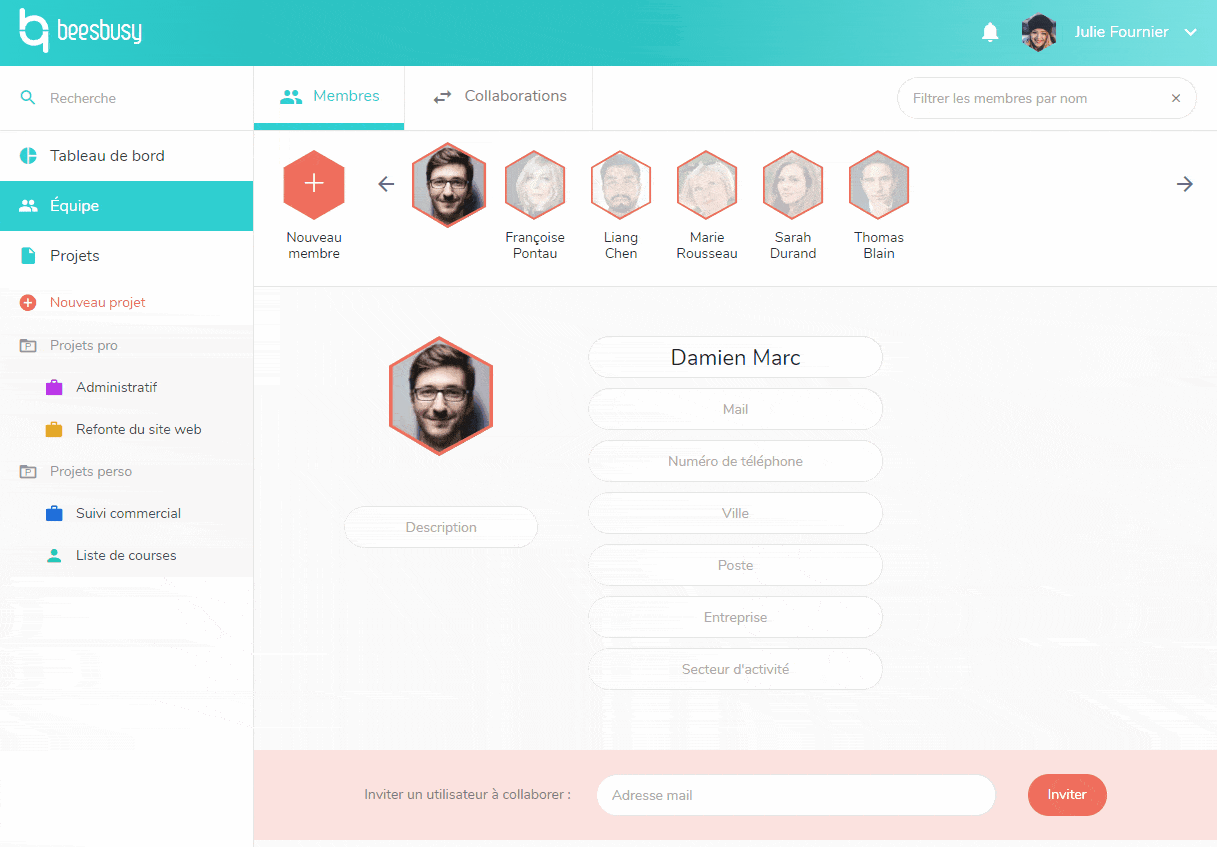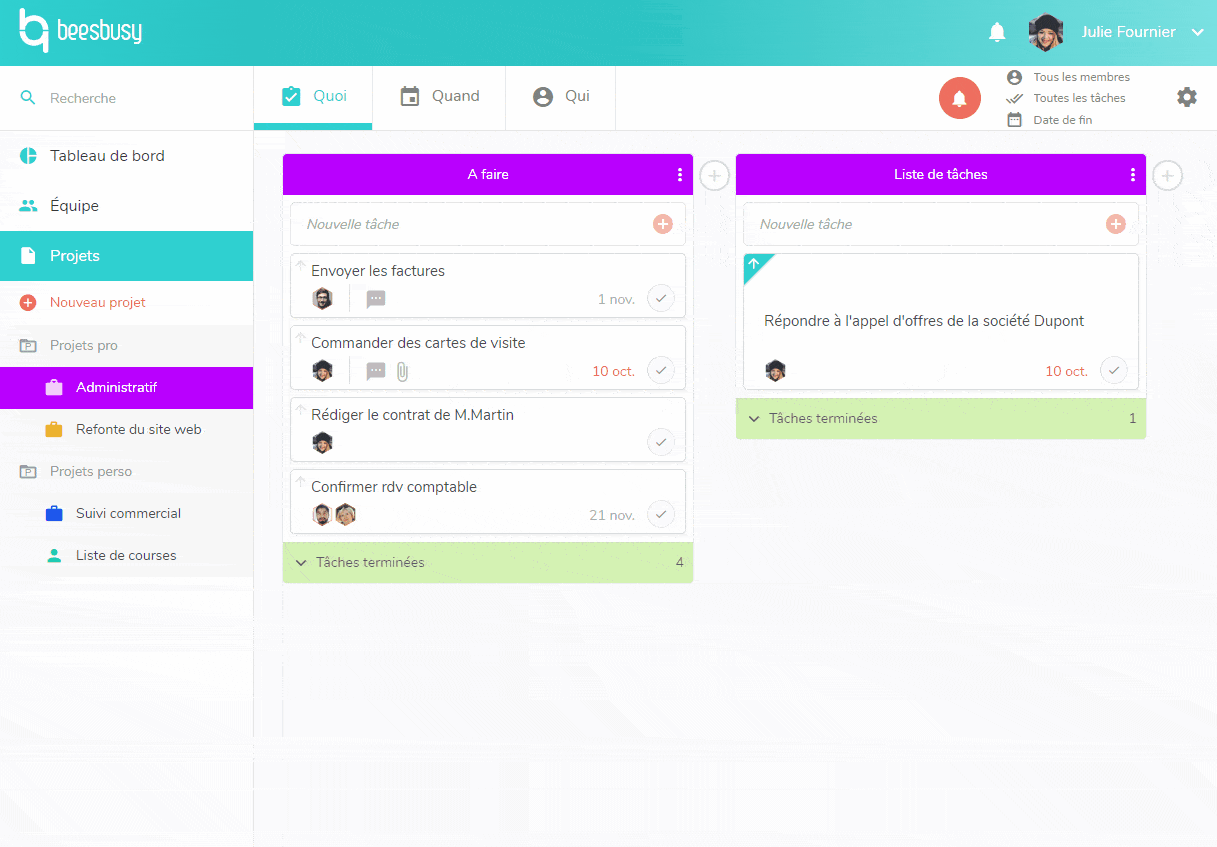BeesBlog
Invitez qui vous voulez à rejoindre vos projets
11 octobre 2018
Grâce à vous, utilisateurs de Beesbusy, nous avons rassemblé de nombreux retours d’expérience. Nous avons donc pris en compte vos remarques afin d’améliorer la collaboration au sein de notre application.
Désormais, il est encore plus simple de travailler avec ses proches et ses collègues sur Beesbusy. Alors n’attendez plus, invitez-les et partagez vos projets !
Invitez des membres et créez votre équipe
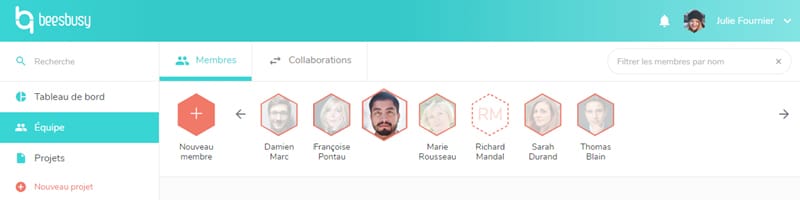
Dorénavant, vous pouvez inviter des membres à vous rejoindre sur Beesbusy de deux façons différentes :
- depuis l’onglet « Equipe »
- depuis les paramètres de votre projet
Toutes les personnes que vous invitez, recevront alors un mail d’invitation les conviant à vous rejoindre sur Beesbusy.
Inviter un membre depuis l’onglet « Equipe »
- Ouvrez l’onglet « Equipe », situé dans le menu de gauche
- Cliquez sur le bouton « + » afin de créer un nouveau membre
- Renseignez ses coordonnées (prénom, nom et adresse mail)
- Cliquez sur « Inviter » afin de lui envoyer une invitation
Pour rajouter ce nouveau membre à un projet, il vous suffira alors de vous rendre dans les paramètres de votre projet (cf. ci-dessous).
Inviter un membre depuis les paramètres de votre projet
- Ouvrez le projet que vous souhaitez partager
- Cliquez sur l’icône d’engrenage en haut à droite
- Sélectionnez « Paramètres »
- Dans la barre de recherche de la partie « Membres », saisissez le nom de votre nouveau membre
- Cliquez sur « Créer »
- Cliquez sur « Invitez » afin de lui transmettre l’invitation (on vous demandera alors de renseigner une adresse mail pour ce membre)
Affectez un membre à un projet
Après avoir invité quelqu’un sur Beesbusy, vous pouvez l’affecter à un projet, afin de lui assigner des tâches et de lui envoyer des commentaires :
1. Depuis l’onglet « équipe » en ajoutant un projet partagé au membre
2. Depuis les paramètres du projet, en ajoutant un membre à la liste des membres affectés au projet
3. Depuis le détail d’une tâche, en affectant un membre dans l’onglet « Qui »
Ainsi, les membres avec qui vous partagez des projets, auront un accès complet à toutes les informations, notamment les tâches, les échéances, les commentaires ou encore les pièces jointes.